win7 システムを win10 にインストールするプロセスのチュートリアルの例
- WBOYWBOYWBOYWBOYWBOYWBOYWBOYWBOYWBOYWBOYWBOYWBOYWB転載
- 2023-07-11 14:58:021003ブラウズ
一部のネチズンが、Win10 システムを Win7 システムに再インストールする方法を尋ねてきました? 現在、Win10 システム ソフトウェアは私たちの間で非常に人気がありますが、Win7 システムの顧客もまだいます。今日は、編集者が Win10 に Win7 システムをインストールする方法を説明します。 . プロセス例チュートリアル.
Win10 インストール win7 システム例チュートリアル
1. デスクトップに戻ったら、マウスをダブルクリックして Magic Pig のシステムのワンクリック再インストールを開始します。
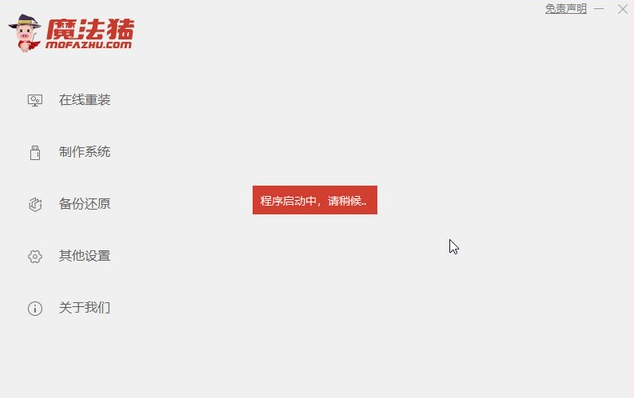 2. 次に、USB フラッシュ ドライブをコンピュータに挿入し、一般的な USB フラッシュ ドライブを選択し、他のパラメータをデフォルトとして設定し、ページ上の [作成開始] ボタンをクリックします。
2. 次に、USB フラッシュ ドライブをコンピュータに挿入し、一般的な USB フラッシュ ドライブを選択し、他のパラメータをデフォルトとして設定し、ページ上の [作成開始] ボタンをクリックします。
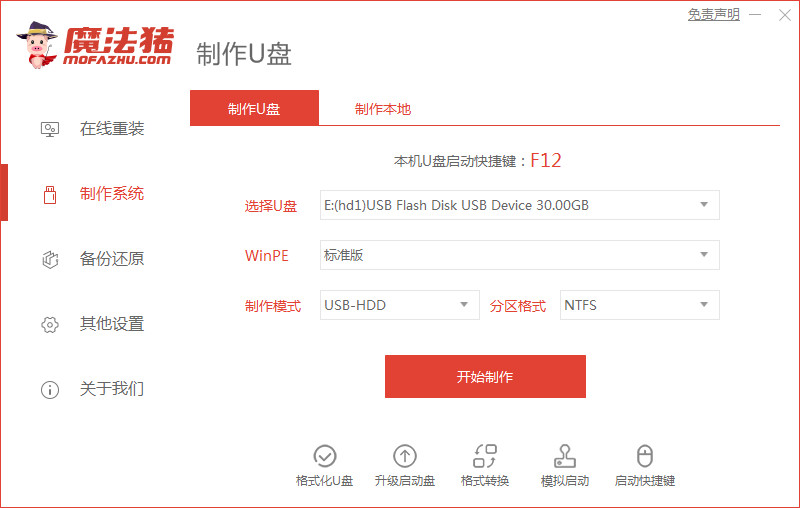 3. このページでダウンロードしたい画像ファイルを選択し、選択後にクリックして作成します。
3. このページでダウンロードしたい画像ファイルを選択し、選択後にクリックして作成します。
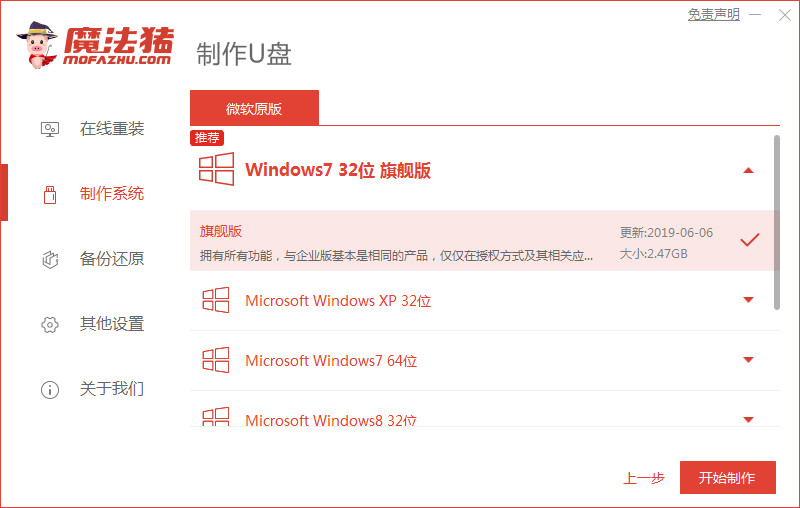 4. USB ディスクが工場出荷時の設定に復元されることを通知するダイアログ ボックスが下に表示されますので、[OK] をクリックしてください。
4. USB ディスクが工場出荷時の設定に復元されることを通知するダイアログ ボックスが下に表示されますので、[OK] をクリックしてください。
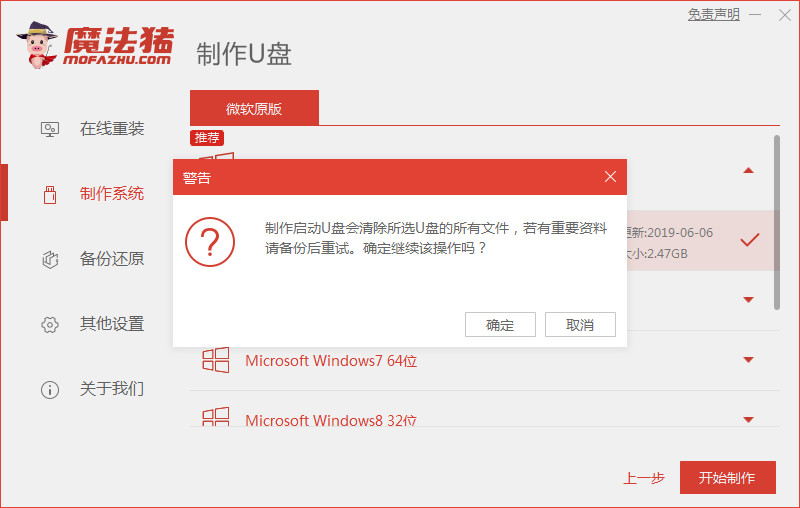 5. 現時点では、システムが U ディスク ツールを正常に作成するのを待つだけで済みます。次に、USB フラッシュ ドライブを取り外し、システム ソフトウェアを再度インストールする必要があるコンピューターに挿入します。
5. 現時点では、システムが U ディスク ツールを正常に作成するのを待つだけで済みます。次に、USB フラッシュ ドライブを取り外し、システム ソフトウェアを再度インストールする必要があるコンピューターに挿入します。
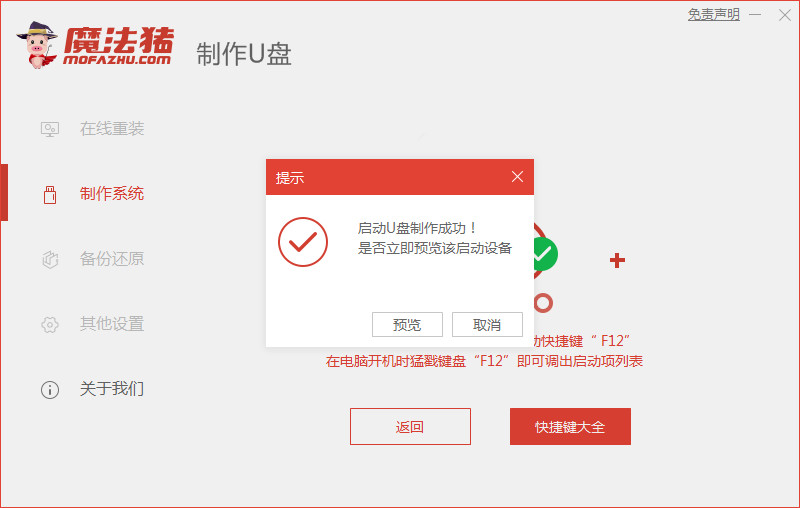 6. コンピューターの電源を入れたら、すぐに F12 キーをクリックしてショートカット キーを実行します。生成されたページで、U ディスク オプションを探し、Enter を選択してローカル PE システムに入ります。
6. コンピューターの電源を入れたら、すぐに F12 キーをクリックしてショートカット キーを実行します。生成されたページで、U ディスク オプションを探し、Enter を選択してローカル PE システムに入ります。
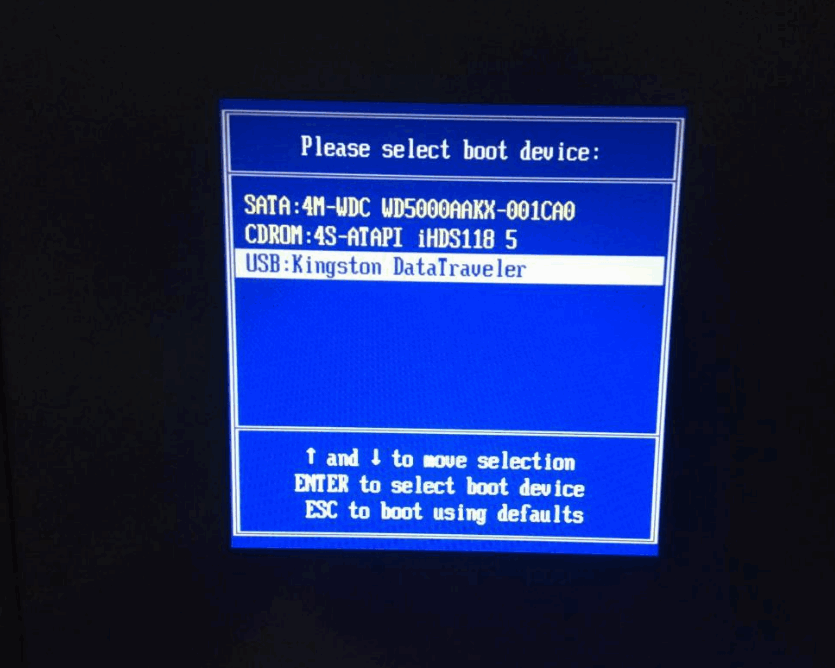 7. PE 操作インターフェイスに入ると、インストールする必要のあるシステム ソフトウェアがポップアップ表示されるので、[インストール] をクリックして待つだけです。
7. PE 操作インターフェイスに入ると、インストールする必要のあるシステム ソフトウェアがポップアップ表示されるので、[インストール] をクリックして待つだけです。
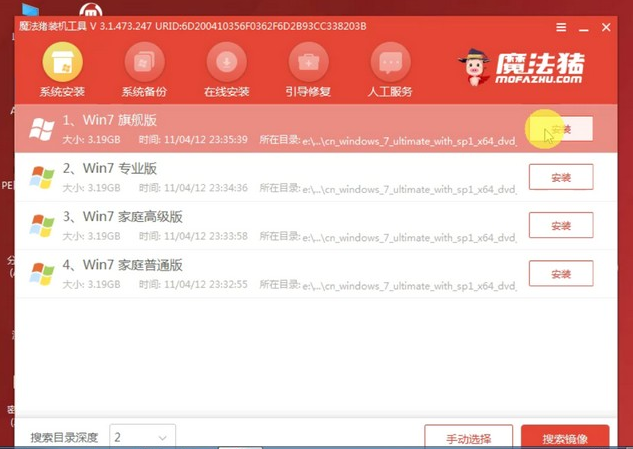 8. 今後は、インストールしたいシステムソフトウェアをインストールするパスを選択し、メッセージが表示されたら[クリア]をクリックします。
8. 今後は、インストールしたいシステムソフトウェアをインストールするパスを選択し、メッセージが表示されたら[クリア]をクリックします。
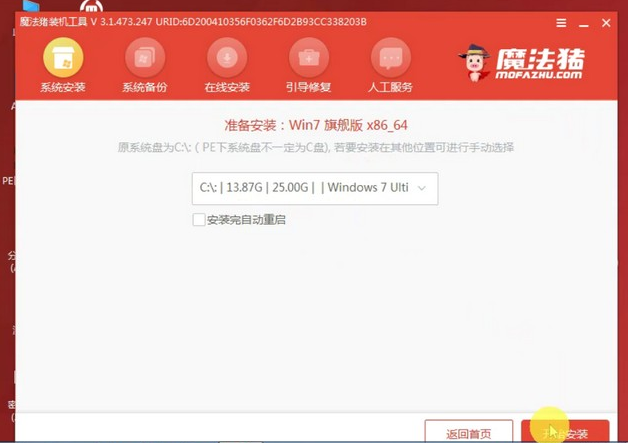 9. システム ソフトウェアが正常にインストールされるのをシステムが待機すると、インストールが完了したことを示すメッセージが表示されます。USB フラッシュ ドライブを取り外し、ページ上の [今すぐ再起動] ボタンをクリックして、コンピューター テクノロジを再起動します。
9. システム ソフトウェアが正常にインストールされるのをシステムが待機すると、インストールが完了したことを示すメッセージが表示されます。USB フラッシュ ドライブを取り外し、ページ上の [今すぐ再起動] ボタンをクリックして、コンピューター テクノロジを再起動します。
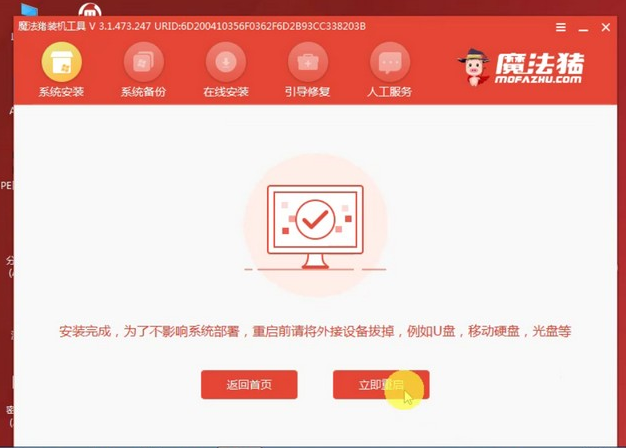 10. 最後の再起動後、システムに入ります。
10. 最後の再起動後、システムに入ります。
 上記はwin10にwin7システムをインストールする実践的なチュートリアルの内容ですので、皆様のお役に立てれば幸いです。
上記はwin10にwin7システムをインストールする実践的なチュートリアルの内容ですので、皆様のお役に立てれば幸いです。
以上がwin7 システムを win10 にインストールするプロセスのチュートリアルの例の詳細内容です。詳細については、PHP 中国語 Web サイトの他の関連記事を参照してください。

